
Windows 10 kommer i olika versioner De Ultimate Windows 10-aktiverings- och licensfrågorna De ultimata Windows 10-aktiverings- och licensfrågorna En av de stora förvirringarna kring Windows 10 handlar om licensiering och aktivering. Denna FAQ kommer att tända lite, förklara vad som har ändrats med Windows 10 version 1511 (Fall Update) och översätt aktiveringsrelaterade felkoder. Läs mer, var och en med en något annorlunda funktion. Om du har använt Windows 10 hemma, kör du förmodligen den hemtrevliga namnet. Om du vill uppgradera till Professional-utgåvan, till exempel för att kunna skjuta upp Windows 10-uppdateringar Så här hanterar du Windows Update i Windows 10 Så här hanterar du Windows Update i Windows 10 För kontrollfreaks är Windows Update en mardröm. Det fungerar i bakgrunden, och håller ditt system säkert och fungerar smidigt. Vi visar dig hur det fungerar och vad du kan anpassa. Läs mer du har flera alternativ.
Vi ger en kort jämförelse av Home and Pro-utgåvorna av Windows 10, innan vi erbjuder tre strategier för att uppgradera från tidigare till senare.
Om du funderar på att uppgradera din version eller redan har gjort det, var noga med att dela med dig av dina tankar i kommentarfältet nedan.
Hem vs Pro
Allt som Hemversionen erbjuder kan hittas inom Pro. Som sådan förlorar du inte på någon funktion genom att ändra versioner - det är bara en uppgradering. Pro erbjuder ett antal ytterligare funktioner när det gäller områden som säkerhet och kontroll av uppdateringar. Låt oss titta på några.
Windows 10 har tvingat uppdateringar För & nackdelar med tvångsuppdateringar i Windows 10 Fördelar och nackdelar med tvångsuppdateringar i Windows 10 Uppdateringar kommer att ändras i Windows 10. Just nu kan du välja och välja. Windows 10 kommer dock att tvinga uppdateringar till dig. Det har fördelar, som förbättrad säkerhet, men det kan också gå fel. Vad mer ... Läs mer, vilket innebär att du inte får val i vilka uppdateringar du får, inte heller när du tar emot dem. Användarna för hemupplagan får inget utrymme med det här, men de som har Pro har möjlighet att välja in i affärsbranschen. Det innebär att uppdateringarna bara drivs genom att de har provats av hemanvändare och anses trovärdiga nog att gå ut på den mer känsliga affärsmarknaden.
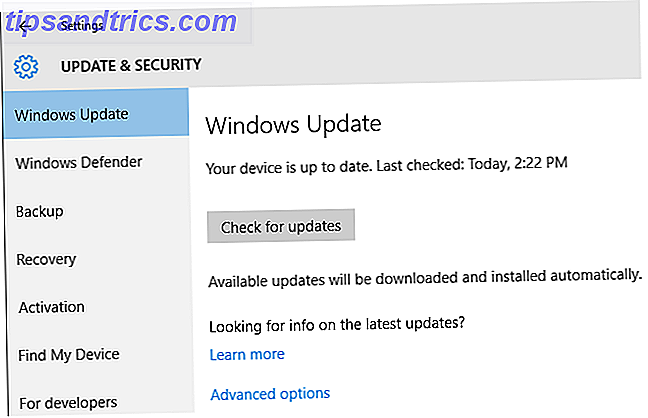
BitLocker är en annan funktion som Pro-användare får. Det här låter dig kryptera interna och externa enheter 10 Enkla Windows-tricks Du saknar dig på 10 enkla Windows-tricks Du saknar dig. Du använder datorn dag in dag ut. Du borde inte slösa tid! Det finns mycket mer till Windows än att först möter ögat och vi är här för att visa dig sin fulla potential. Läs mer, plus skapa krypterade containerfiler. Datasäkerhet är enormt viktigt och kryptering är en mycket värdefull process för att hålla dina filer säkra. Medan det finns många krypteringsverktyg för tredje part, är TrueCrypt Dead: 4 Disk Encryption Alternativ för Windows TrueCrypt är Dead: 4 Disk Encryption Alternativ för Windows TrueCrypt är inte längre, men lyckligtvis finns det andra användbara krypteringsprogram. Även om de kanske inte är exakta ersättningar, borde de passa dina behov. Läs mer tillgängligt, det är bra att ha en inbyggd i Windows.
En tredje men inte slutlig funktion som Pro erbjuder är möjligheten att skapa virtuella maskiner Migrera till Linux utan att lämna Windows bakom med en virtuell maskinkonvertering Migrera till Linux utan att lämna Windows bakom med en virtuell maskinomvandling Du kan få det bästa av båda världarna : Slå samman Linux med din Windows-inställning. Vi visar dig hur du importerar ditt kompletta Windows-system till en virtuell maskin som körs i Linux. Läs mer . Detta hanteras via ett verktyg som heter Hyper-V. Med virtuella maskiner kan du emulera andra operativsystem inom din befintliga, vilket är utmärkt för att köra programvara som inte är tillgänglig på ditt huvudoperativsystem och för testning.
Uppgradering av din Windows 10-upplaga
Innan du överväger uppgradering kanske du vill ta reda på vilken utgåva av Windows 10 du kör i första hand. Tryck på Windows-tangenten + I för att starta menyn Inställningar, gå sedan till System> Om och kontrollera vad det står under Utgåva .
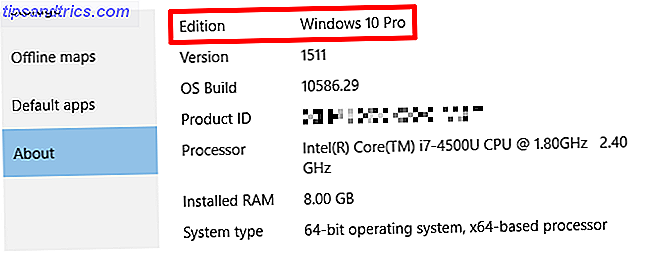
Om din systemkontroll avslöjar vad du redan visste, att du är på Home-upplagan, och om du vill uppgradera, så är det tre sätt du kan göra om det.
Metod 1: Köp uppgraderingen
Tryck först på Windows-tangenten + I för att öppna menyn Inställningar. Klicka sedan på Uppdatera och säkerhet och välj sedan Aktivering från vänster navigering. Klicka nu på Gå till butik .
Ett nytt fönster öppnas vilket ger dig en kort översikt över de funktioner som Pro-versionen erbjuder dig över Hem. Eftersom du inte äger en kopia av Pro måste du betala för uppgraderingen. För att påbörja processen klickar du på priset inom den blå knappen (t.ex. $ 99).
Användarkontokontroll kan öppnas vid denna punkt och fråga om du vill köra appen Ändra produktnyckel. Klicka på Ja .
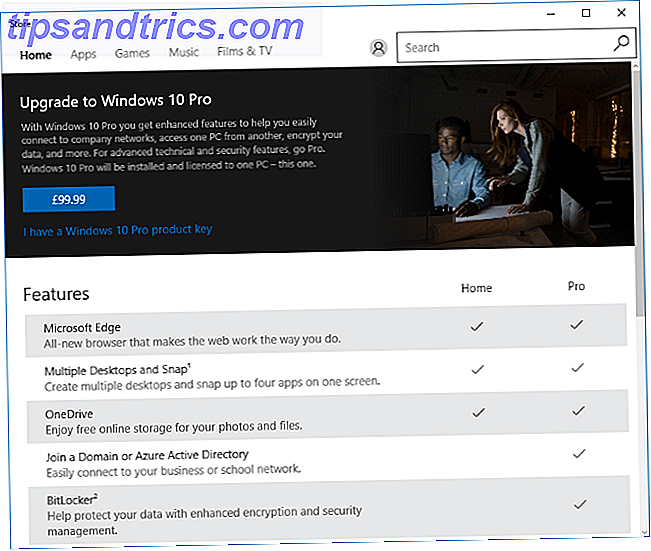
Ange nu lösenordet till ditt Microsoft-konto och klicka på Logga in . En låda öppnas som kommer att varna dig om att köpet är omedelbart och inte underkastat någon "avkylnings" -period.
Om du inte har använt butiken tidigare klickar du på Komma igång! Lägg till ett sätt att betala. att använda ett kreditkort eller ditt PayPal-konto för inköpet.
När du är klar klickar du på Köp . Ditt system börjar ladda ner den nödvändiga uppdateringen och din befintliga hemlicensnyckel blir automatiskt en Pro-enhet.
Metod 2: befintlig produktnyckel
Om du redan har en Pro-licensnyckel är det väldigt enkelt att uppgradera. Först trycker du på Windows-tangenten + I för att öppna inställningsmenyn Så här styr du Windows 10: Inställningsguiden Så här styr du Windows 10: Inställningsguiden Windows-kontrollpanelen är på väg ut. Dess ersättning, appen Inställningar, har fått en signifikant uppgradering i Windows 10. Vi avslöjar alla dess hemligheter för dig. Läs mer . Välj sedan Uppdatera och säkerhet, följt av Aktivering från den vänstra navigeringen. Klicka nu på Ändra produktnyckel .
Beroende på dina systeminställningar kan användarkontokontrollen fråga om du vill köra appen Ändra produktnyckel. Klicka på Ja om det här inträffar.
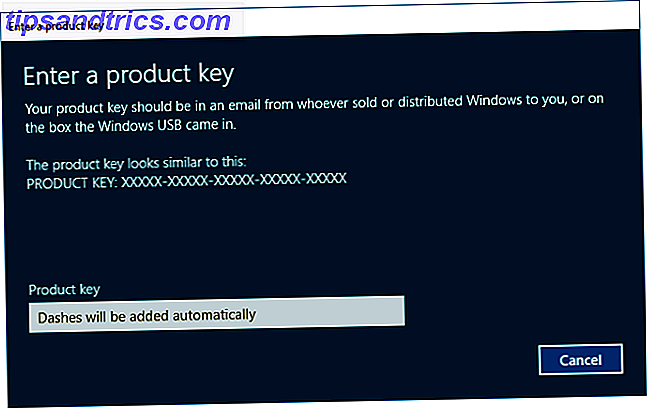
Ett fönster öppnas där du kan ange din Pro-produktnyckel. Skriv det utan bindestreck eftersom de läggs till automatiskt. När du har skrivit din kod kommer den att verifieras för äkthet.
När det är klart visas ett nytt meddelande som påminner dig om att spara ditt jobb och stänga alla appar före uppgraderingen. När du är redo att börja, klicka på Starta uppgradering . Ditt system laddar ner Pro-uppdateringen och sedan applicerar det, under vilket det startar om ett par gånger.
Metod 3: Media Creation Tool
Om du vill utföra en nyinstallation av Windows 10 är det enkelt att göra det genom att använda Media Creation Tool. Problemet är att det här verktyget automatiskt upptäcker din befintliga Windows-upplaga och använder det. Så om du är hemma kan du inte uppgradera till Pro under processen. Men i Windows har det hittats en lösning.
Först skapa en startbar USB av Windows 10 genom att följa anvisningarna i vår Get Windows 10 guide Gör idag din startdag: Få Windows 10 nu! Gör idag din startdag: Få Windows 10 nu! Du är ivrig efter att installera Windows 10. Tyvärr missade du Insider Preview och nu tar det en stund tills uppgraderingen kommer att rulla ut till dig. Så här får du Windows 10 nu! Läs mer . När du är klar, navigera till den här datorn (gör en systemsökning efter det om det behövs) och öppna USB-enheten.
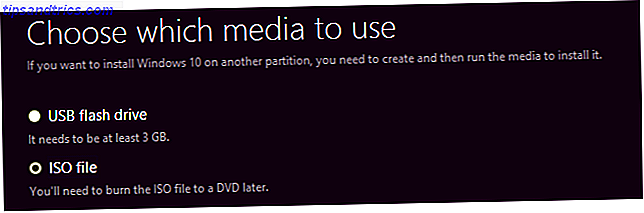
Nästa steg är att ladda ner en config-fil som Into Windows har skapat. Observera att vi inte tar något ansvar för filer som hämtas från externa källor. Extrahera zip och flytta filen ei.cfg till källan Källa på USB.
Starta nu till USB och följ installationsprocessen genom. Du kommer att upptäcka att du nu kan välja exakt vilken version av Windows 10 du vill ha - i det här fallet Pro.
Bli en Pro
Om funktionerna hos Pro lockar dig till det, oroa dig inte för uppgraderingsprocessen - förhoppningsvis kan du se hur enkelt det är att utföra. Plus, det tar inte mycket tid heller, så du kommer tillbaka och köra med ytterligare funktioner som BitLocker och Hyper-V på nolltid.
Att notera att om du inte för närvarande har Windows 10 och inte är berättigad till den kostnadsfria uppgraderingen Windows 10 Upgrade - Free betyder inte att det inte kommer att kosta någonting Windows 10 Upgrade - gratis betyder inte det kommer inte att kosta Något Det finns en fångst till den fria Windows 10-uppgraderingen. Microsoft förstår sin publik alltför bra; de är mer benägna att betala för kontrollfriheten, snarare än för extrafunktioner. Läs mer, det är billigare att köpa Windows 10 Pro direkt än att köpa hem och sedan gå igenom uppgraderingsprocessen.
Har du uppdaterat din Windows-dator från Home till Pro? Vilka egenskaper hos Pro tycker du om mest?



